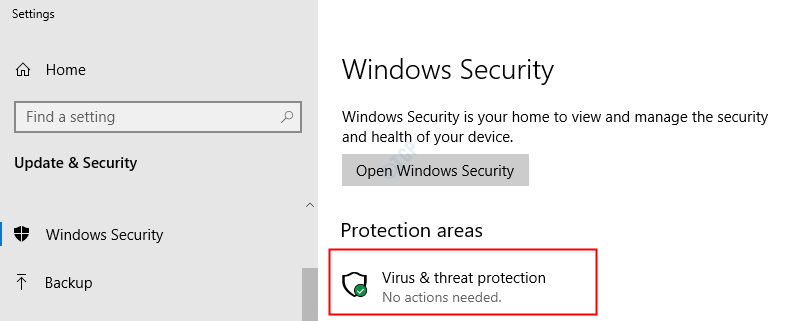Ενώ μια μπλε οθόνη θανάτου στην πραγματικότητα, (BSoD) ή μια μαύρη οθόνη θάνατος είναι ένα κοινό σφάλμα που είναι γνωστό σε όλους Οι χρήστες των Windows, κόκκινο, λευκό, πράσινο, πορτοκαλί, καφέ, μοβ, ακόμη και κίτρινη οθόνη θανάτου είναι επίσης πραγματικότητα. Σήμερα, σε αυτήν την ανάρτηση, θα μιλήσουμε για τον τρόπο διόρθωσης της κίτρινης οθόνης θανάτου στα συστήματα Windows 10. Ένας από τους κύριους λόγους για τους οποίους μπορεί να δείτε αυτό το σφάλμα οφείλεται σε αστοχία υλικού και το κίτρινο χρώμα για το σφάλμα βοηθά την ομάδα της Microsoft να κατανοήσει τον επείγοντα χαρακτήρα και να βοηθήσει τους χρήστες βάσει του προτεραιότητα. Ενώ μερικές φορές μπορείτε να επιλύσετε το ζήτημα περιμένοντας λίγο χρόνο έως ότου ο υπολογιστής εκκινήσει στην επιφάνεια εργασίας, τις περισσότερες φορές ενδέχεται να μην λειτουργεί. Για τέτοιες καταστάσεις, έχουμε μερικές λύσεις για εσάς, οι οποίες μπορούν να σας βοηθήσουν να διορθώσετε το σφάλμα. Ας δούμε πώς.
Μέθοδος 1: Επανεγκαταστήστε το πρόγραμμα οδήγησης κάρτας γραφικών
Βήμα 1: Κάντε δεξί κλικ στο Αρχή μενού και επιλέξτε Τρέξιμο για να ξεκινήσει το Εκτελέστε την εντολή παράθυρο.

Βήμα 2: Στο Εκτελέστε την εντολή παράθυρο, πληκτρολογήστε appwiz.cpl και πατήστε Εντάξει για να ανοίξετε το Προγράμματα και χαρακτηριστικά παράθυρο μέσα Πίνακας Ελέγχου.
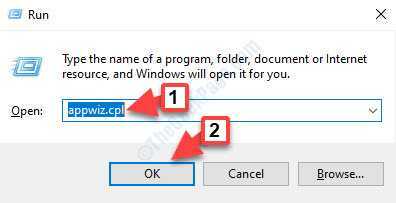
Βήμα 3: Στο Προγράμματα και χαρακτηριστικά παράθυρο, μεταβείτε στη δεξιά πλευρά του παραθύρου.
Τώρα, κάτω Απεγκαταστήστε ή αλλάξτε ένα πρόγραμμα, κάντε δεξί κλικ στο πρόγραμμα οδήγησης κάρτας γραφικών και επιλέξτε Κατάργηση εγκατάστασης.

Βήμα 4: Κάντε κλικ Ναί για να επιβεβαιώσετε την απεγκατάσταση. Στη συνέχεια, θα δείτε μια ερώτηση που ρωτά εάν θέλετε να διαγράψετε όλα τα αποθηκευμένα προφίλ.
Εάν κάνετε κλικ Ναί, θα διαγράψει όλο το σχετικό λογισμικό και τα αποθηκευμένα προφίλ.
Εάν κάνετε κλικ Οχι, θα διαγράψει μόνο το λογισμικό, αλλά όλα τα αποθηκευμένα προφίλ θα παραμείνουν ανέπαφα στον σκληρό δίσκο.
Μόλις ολοκληρωθεί η κατάργηση εγκατάστασης, επανεκκινήστε τον υπολογιστή σας και εγκαταστήστε ξανά το πρόγραμμα οδήγησης της κάρτας γραφικών ξανά και το πρόβλημα θα πρέπει να επιλυθεί.
Μέθοδος 2: Ενημερώστε τα προγράμματα οδήγησης
Λύση 1: Χρήση της Διαχείρισης συσκευών
Βήμα 1: Πάτα το Κερδίστε + R πλήκτρα μαζί στο πληκτρολόγιό σας για να ανοίξετε το Εκτελέστε την εντολή παράθυρο.
Βήμα 2: Στο Εκτελέστε την εντολή πλαίσιο αναζήτησης, γράψτε devmgmt.msc και πατήστε Εντάξει για να ανοίξετε το Διαχειριστή της συσκευής παράθυρο.
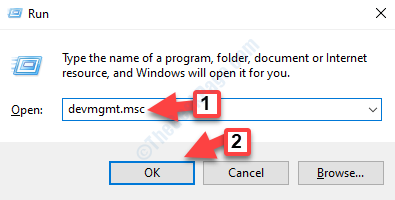
Βήμα 3: Στο Διαχειριστή της συσκευής παράθυρο, αναπτύξτε το Προσαρμογείς οθόνης Ενότητα.
Τώρα, κάντε δεξί κλικ στο πρόγραμμα οδήγησης κάρτας γραφικών και επιλέξτε Ενημέρωση προγράμματος οδήγησης.
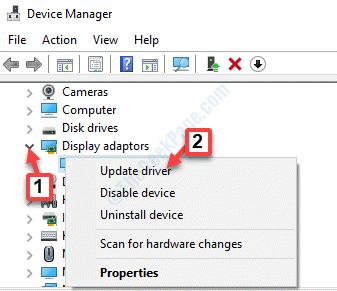
Βήμα 4: Στο επόμενο παράθυρο που εμφανίζεται, κάντε κλικ στο Αναζήτηση αυτόματα για προγράμματα οδήγησης και θα αρχίσει να αναζητά τυχόν πιο πρόσφατα προγράμματα οδήγησης.
Εάν υπάρχουν διαθέσιμα πιο πρόσφατα προγράμματα οδήγησης, τα Windows θα ενημερώσουν αυτόματα το πρόγραμμα οδήγησης κάρτας γραφικών στην πιο πρόσφατη έκδοση.
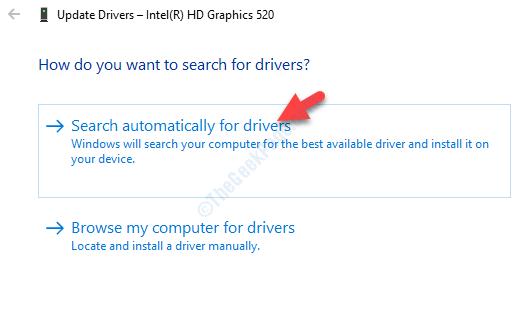
*Σημείωση - Εάν δεν υπάρχουν διαθέσιμες ενημερώσεις για το πρόγραμμα οδήγησης, κάντε δεξί κλικ στο πρόγραμμα οδήγησης κάρτας γραφικών και επιλέξτε Κατάργηση εγκατάστασηςσυσκευή.
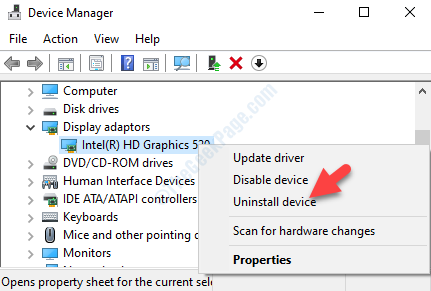
Στη συνέχεια, κάντε επανεκκίνηση του υπολογιστή σας και το πρόγραμμα οδήγησης θα επανεγκατασταθεί αυτόματα.
Μόλις ενημερωθεί ή επανεγκατασταθεί το πρόγραμμα οδήγησης της κάρτας γραφικών, δεν θα πρέπει πλέον να βλέπετε την κίτρινη οθόνη του θανάτου.
Εναλλακτικά, μπορείτε επίσης να ενημερώσετε το πρόγραμμα οδήγησης κάρτας γραφικών (εάν υπάρχει) κάτω από το Ελεγκτές ήχου, βίντεο και παιχνιδιών ενότητα στο διαχειριστή της συσκευής. Ας δούμε πώς.
Βήμα 1: Κάντε δεξί κλικ στο Αρχή μενού και επιλέξτε Διαχειριστή της συσκευής.

Βήμα 3: Στο Διαχειριστή της συσκευής παράθυρο, αναπτύξτε το Ελεγκτές ήχου, βίντεο και παιχνιδιών Ενότητα.
Κάντε δεξί κλικ στο πρόγραμμα οδήγησης κάρτας γραφικών (εάν υπάρχει) και επιλέξτε Ενημέρωση προγράμματος οδήγησης.
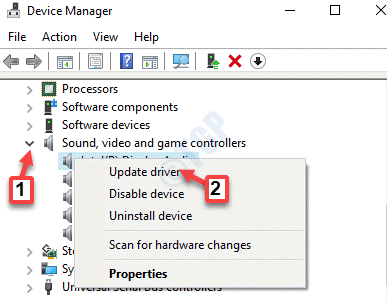
Βήμα 4: Στη συνέχεια, κάντε κλικ στο Αναζήτηση αυτόματα για προγράμματα οδήγησης και θα αρχίσει να αναζητά τυχόν πιο πρόσφατα προγράμματα οδήγησης.
Εάν είναι διαθέσιμο, θα ενημερώσει αυτόματα το πρόγραμμα οδήγησης στην πιο πρόσφατη έκδοση.
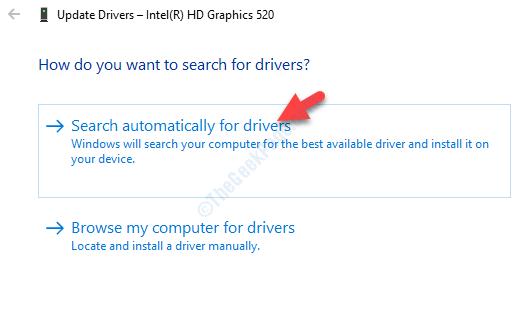
Μόλις ολοκληρωθεί η ενημέρωση, επανεκκινήστε τον υπολογιστή σας και δεν θα πρέπει πλέον να βλέπετε την Κίτρινη ουρά του θανάτου.
Λύση 2: Χρήση του Windows Update
Βήμα 1: Μεταβείτε στο Αρχή μενού, κάντε κλικ σε αυτό και επιλέξτε Ρυθμίσεις (εικονίδιο γραναζιού).

Βήμα 2: Στο Ρυθμίσεις παράθυρο, κάντε κλικ στο Ενημέρωση και ασφάλεια.

Βήμα 3: Θα σας μεταφέρει απευθείας στο Ενημερωμένη έκδοση για Windows Ενότητα.
Τώρα, μεταβείτε στη δεξιά πλευρά του παραθύρου και κάντε κλικ στο Ελεγχος για ενημερώσεις.
Εάν υπάρχουν διαθέσιμες ενημερώσεις, τα Windows θα κατεβάσουν και θα εγκαταστήσουν αυτόματα τις ενημερώσεις.

Μόλις γίνει επανεκκίνηση του υπολογιστή σας, θα πρέπει να παρατηρήσετε ότι η κίτρινη οθόνη του σφάλματος θανάτου έχει φύγει.
Μέθοδος 3: Εκκινήστε τον υπολογιστή σας σε ασφαλή λειτουργία
Βήμα 1: Πάτα το Κερδίστε + εγώ πλήκτρα μαζί στο πληκτρολόγιό σας για να ανοίξετε το Ρυθμίσεις παράθυρο.
Βήμα 2: Στο Ρυθμίσεις παράθυρο, κάντε κλικ στο Ενημέρωση και ασφάλεια.

Βήμα 3: Στη συνέχεια, στην αριστερή πλευρά του παραθύρου, κάντε κλικ στο Ανάκτηση.
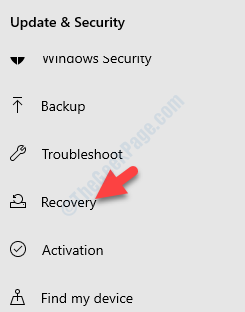
Βήμα 4: Τώρα, μεταβείτε στη δεξιά πλευρά του παραθύρου, κάντε κύλιση προς τα κάτω και προς τα κάτω Προηγμένη εκκίνηση, κάντε κλικ στο Επανεκκίνηση τώρα.
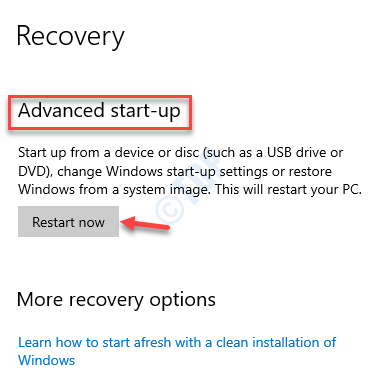
Βήμα 5: Καθώς γίνεται επανεκκίνηση, θα κατευθυνθείτε στο Διάλεξε μια επιλογή οθόνη.
Κάντε κλικ στο Αντιμετώπιση προβλημάτων.
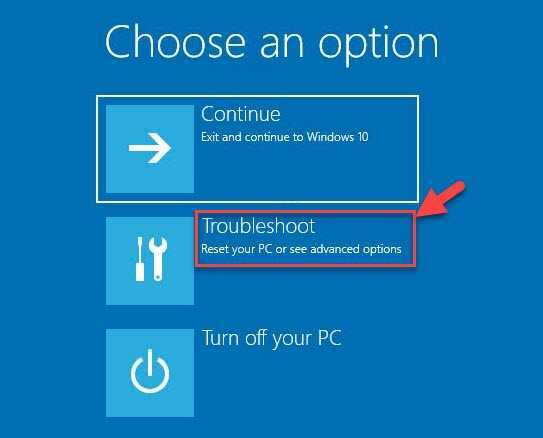
Βήμα 6: Στην επόμενη οθόνη, κάντε κλικ στο Προχωρημένες επιλογές και μετά κάντε κλικ στο Ρυθμίσεις εκκίνησης.
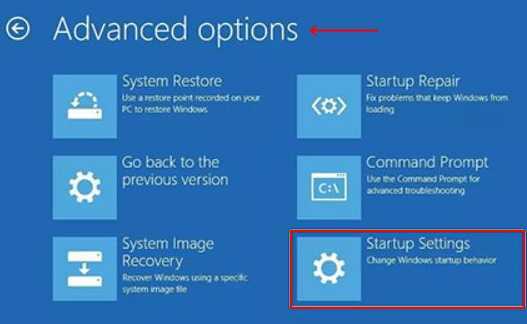
Βήμα 7: Τώρα, κάντε κλικ στο Επανεκκίνηση.
Μόλις γίνει επανεκκίνηση του υπολογιστή, θα δείτε μια λίστα επιλογών για να διαλέξετε.
Τύπος 4 ή F4 στο πληκτρολόγιό σας για εκκίνηση του υπολογιστή σας Λειτουργία ασφαλείας.
Προσπαθήστε να απεγκαταστήσετε οποιοδήποτε προβληματικό λογισμικό που ενδέχεται να έχετε εγκαταστήσει στο παρελθόν κατά τη διάρκεια αυτής της ασφαλούς λειτουργίας. Τώρα, ξεκινήστε τον υπολογιστή σας κανονικά.
Μέθοδος 4: Εκτελέστε μια καθαρή εκκίνηση
Βήμα 1: Πάτα το Κερδίστε + R hotkey στο πληκτρολόγιό σας για να ανοίξετε το Εκτελέστε την εντολή.
Βήμα 2: Στο Εκτελέστε την εντολή παράθυρο, πληκτρολογήστε msconfig στο πλαίσιο αναζήτησης και πατήστε Εισαγω για να ανοίξετε το Διαμόρφωση συστήματος παράθυρο.

Βήμα 3: Στο Διαμόρφωση συστήματος παράθυρο, μεταβείτε στο Υπηρεσίες αυτί.
Τώρα, επιλέξτε το πλαίσιο δίπλα Απόκρυψη όλων των υπηρεσιών της Microsoft επιλογή.
Κάντε κλικ στο Απενεργοποίηση όλων.
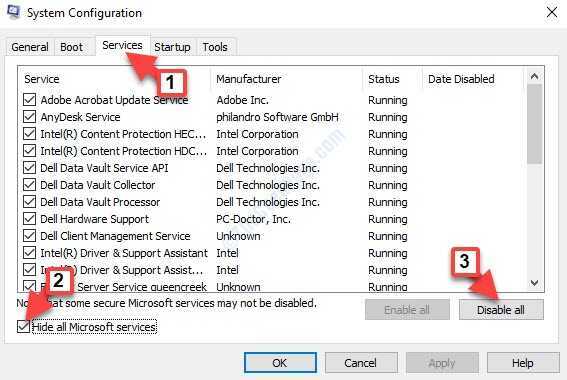
Βήμα 4: Τώρα, επιλέξτε το Ξεκίνα καρτέλα και κάντε κλικ στο Ανοίξτε τη Διαχείριση εργασιών.

Βήμα 5: Τώρα, κλείστε το Διαχειριστής εργασιών παράθυρο και μετά πατήστε Εντάξει στο Διαμόρφωση συστήματος, σύμφωνα με το Ξεκίνα αυτί.
Επανεκκινήστε τον υπολογιστή σας και η κίτρινη οθόνη του θανάτου θα πρέπει να φύγει.
Μέθοδος 5: Εκτελέστε μια αυτόματη επιδιόρθωση
Πριν προχωρήσετε στη μέθοδο, βεβαιωθείτε ότι έχετε πραγματοποιήσει λήψη των Windows 10 ISO και δημιουργήστε ένα Windows Installation Media χρησιμοποιώντας άλλος υπολογιστής.
Βήμα 1: Τοποθετήστε το μέσο εγκατάστασης των Windows ή τη μονάδα πένας και επανεκκινήστε τον υπολογιστή σας.
Θα δείτε ένα μήνυμα που λέει - Πατήστε οποιοδήποτε πλήκτρο για εκκίνηση από DVD.
Κάνετε τα απαραίτητα.
Βήμα 2: Τώρα θα δείτε το Εγκαταστήστε τα Windows οθόνη όπου πρέπει να κάνετε κλικ στο Επιδιορθώστε τον υπολογιστή σας επιλογή.
Αυτό θα ξεκινήσει το Περιβάλλον αποκατάστασης των Windows.
Βήμα 2: μεταβείτε στο Διάλεξε μια επιλογή οθόνη και κάντε κλικ στο Αντιμετώπιση προβλημάτων.
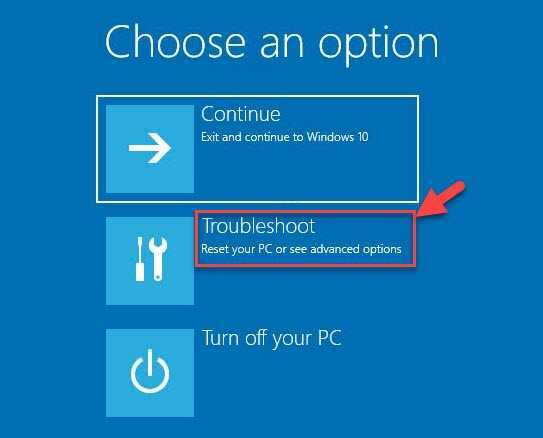
Βήμα 3: Στη συνέχεια, κάντε κλικ στο Προχωρημένες επιλογές.
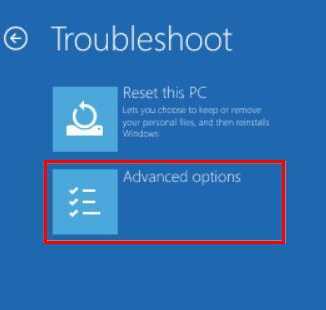
Βήμα 4: Στην επόμενη οθόνη, επιλέξτε Αυτόματη επισκευή.
Τώρα, περιμένετε να ολοκληρωθεί η διαδικασία και καθώς το σύστημά σας επανεκκινεί, δεν θα πρέπει πλέον να βλέπετε την κίτρινη οθόνη του θανάτου.
Μέθοδος 6: Ενημέρωση BIOS
Ωστόσο, εάν δεν βλέπετε το μήνυμα που λέει - Πατήστε οποιοδήποτε πλήκτρο για εκκίνηση από DVD, θα πρέπει να τροποποιήσετε τη σειρά εκκίνησης στις ρυθμίσεις του BIOS για εκκίνηση από το δίσκο ή τη μονάδα πένας. Απλώς να είστε εξαιρετικά προσεκτικοί κατά την τροποποίηση των ρυθμίσεων BIOS, καθώς η διεπαφή BIOS είναι ειδικά σχεδιασμένη για οι έμπειροι χρήστες και εάν τυχόν κρίσιμες ρυθμίσεις αλλάξουν κατά λάθος, ο υπολογιστής σας ενδέχεται να μην εκκινήσει σωστά. Επομένως, συνεχίστε με την παρακάτω μέθοδο μόνο εάν είστε πολύ σίγουροι και πότε θέλετε να λύσετε ένα ζήτημα συμβατότητας. Συνεχίστε με τα παρακάτω βήματα ως έχει:
Βήμα 1: Κατά τη διαδικασία επανεκκίνησης, δείτε προσεκτικά εάν υπάρχουν οδηγίες στην οθόνη σχετικά με τον τρόπο αποφυγής της κανονικής εκκίνησης.
Βήμα 2: Πατήστε είτε το F2, F10, ESC, ή ΔΙΑΓΡΑΦΩ για να μπείτε στο βοηθητικό πρόγραμμα ρύθμισης του BIOS.
Βήμα 3: Τώρα πρέπει να δείτε και τα δύο Παραγγελία εκκίνησης, Επιλογές εκκίνησης, ή Μπότα καρτέλες στη ρύθμιση του BIOS.
Βήμα 4: Μεταβείτε στο Σειρά εκκίνησης χρησιμοποιώντας τα πλήκτρα βέλους.
Βήμα 5: Βρείτε το μέσο εγκατάστασης USB ή Windows στη λίστα εκκίνησης.
Βήμα 6: Η σειρά εκκίνησης έχει πλέον αλλάξει από DVD, CD, ή USB μονάδα flash για εκκίνηση.
Πάτα το F10 για να αποθηκεύσετε τις αλλαγές και να κλείσετε το Βοηθητικό πρόγραμμα εγκατάστασης του BIOS.
Βήμα 7: Τώρα, κάντε κλικ στο Ναί στην προτροπή για επανεκκίνηση του υπολογιστή σας κανονικά.
Περιμένετε έως ότου ολοκληρωθεί η σάρωση και αφαιρέστε τυχόν απειλές που ενδέχεται να μολύνουν τον υπολογιστή σας.
Βήμα 8: Τώρα μπορείτε να επιλέξετε τη γλώσσα, το νόμισμα, την ώρα, το πληκτρολόγιο ή άλλη μέθοδο εισαγωγής της επιλογής σας.
Στη συνέχεια, κάντε κλικ στο Επόμενο και μετά πατήστε το Επισκευή επιλογή.
Βήμα 9: Επιλέξτε το λειτουργικό σύστημα που θέλετε να επιδιορθώσετε.
Στη συνέχεια, στο Διάλεξε μια επιλογή ενότητα, κάντε κλικ στο Επόμενο.
Βήμα 10: Τώρα, κάντε κλικ στο Αντιμετώπιση προβλημάτων.
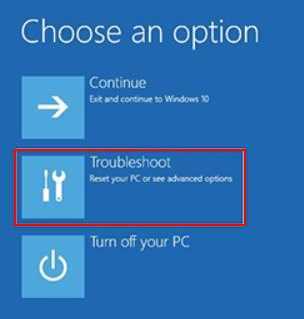
Βήμα 11: Στην επόμενη οθόνη, επιλέξτε Προχωρημένες επιλογές.
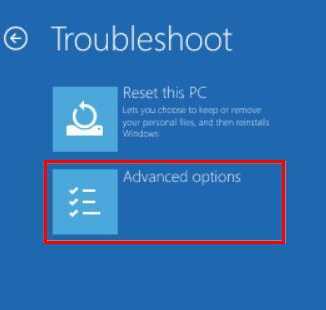
Βήμα 11: Σύμφωνα με το Προχωρημένες επιλογές ενότητα, κάντε κλικ στο Ρυθμίσεις εκκίνησης.

Τώρα, αφήστε την διαδικασία επισκευής να ολοκληρωθεί. Μόλις ολοκληρωθεί, δεν θα πρέπει πλέον να βλέπετε την κίτρινη οθόνη του θανάτου με την εκκίνηση του συστήματος.